В личном кабинете перейдите в раздел «Контакты» — «Все контакты» или «Контакты» — «Списки», чтобы сразу экспортировать контакты из нужного списка.
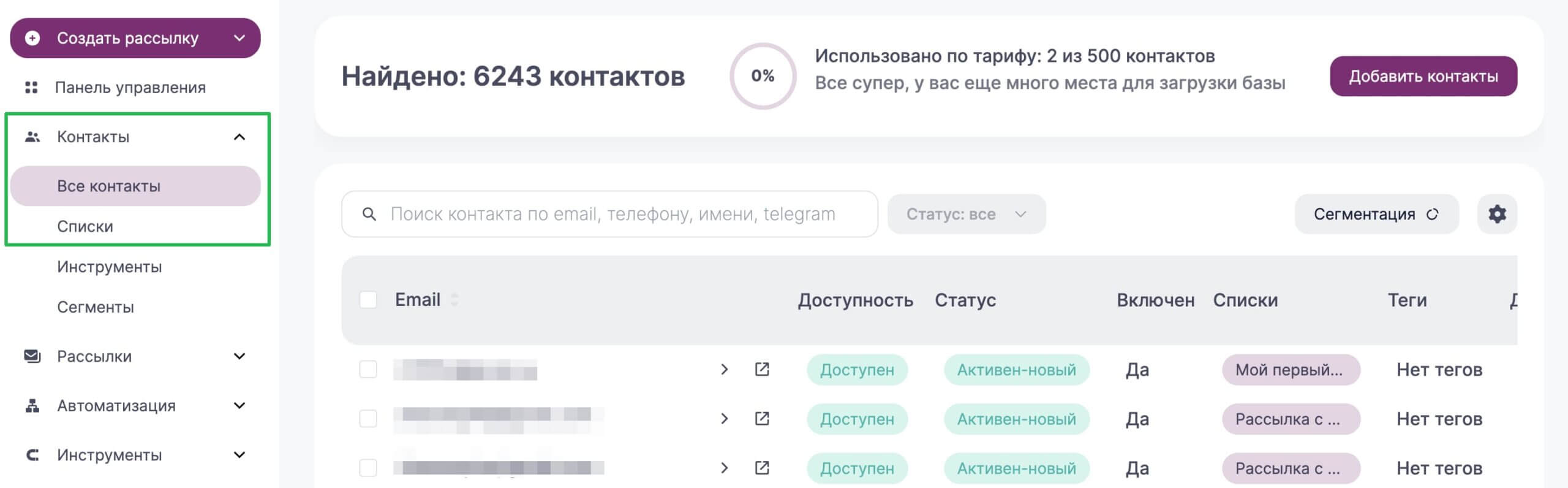
Выделите контакты, которые хотите экспортировать. Чтобы выбрать сразу все контакты, нажмите «Выбрать все». В скобках будет отображаться общее количество контактов, доступных в разделе или списке.
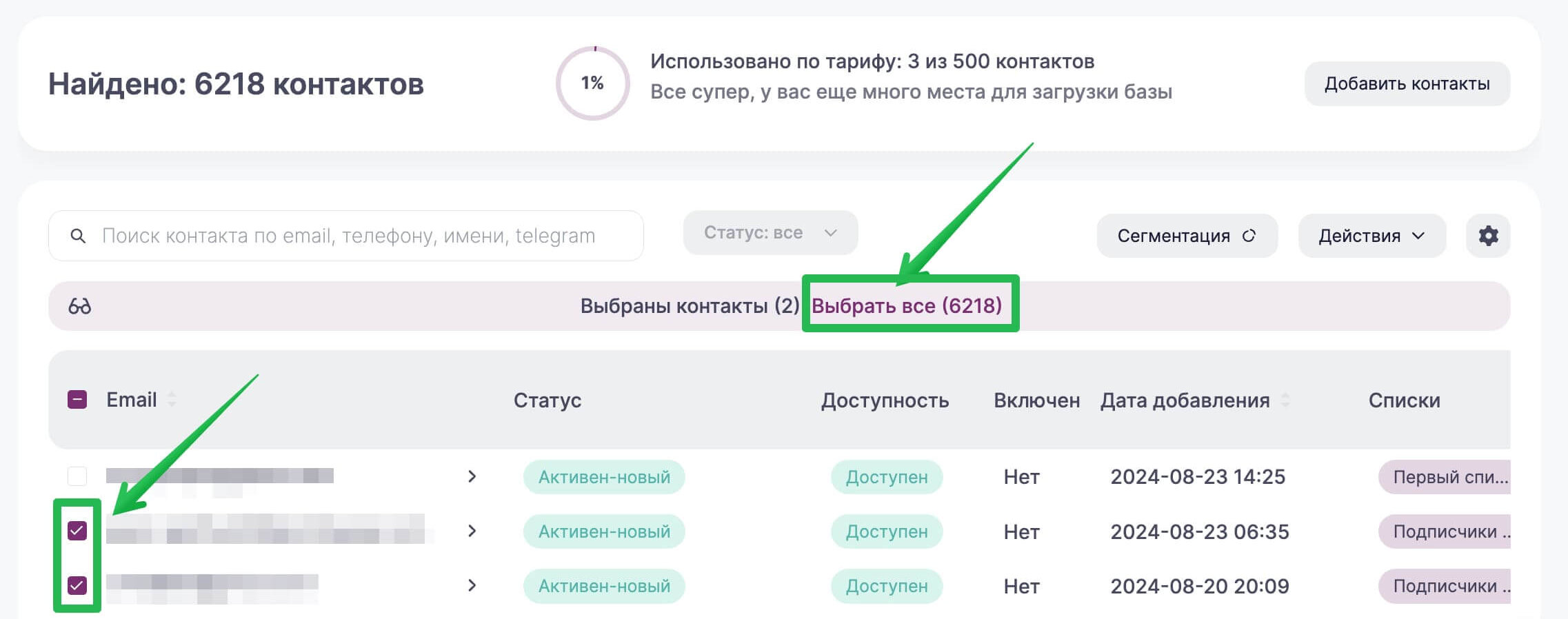
Появится кнопка «Действия». Нажмите на нее и выберите пункт «Экспортировать».
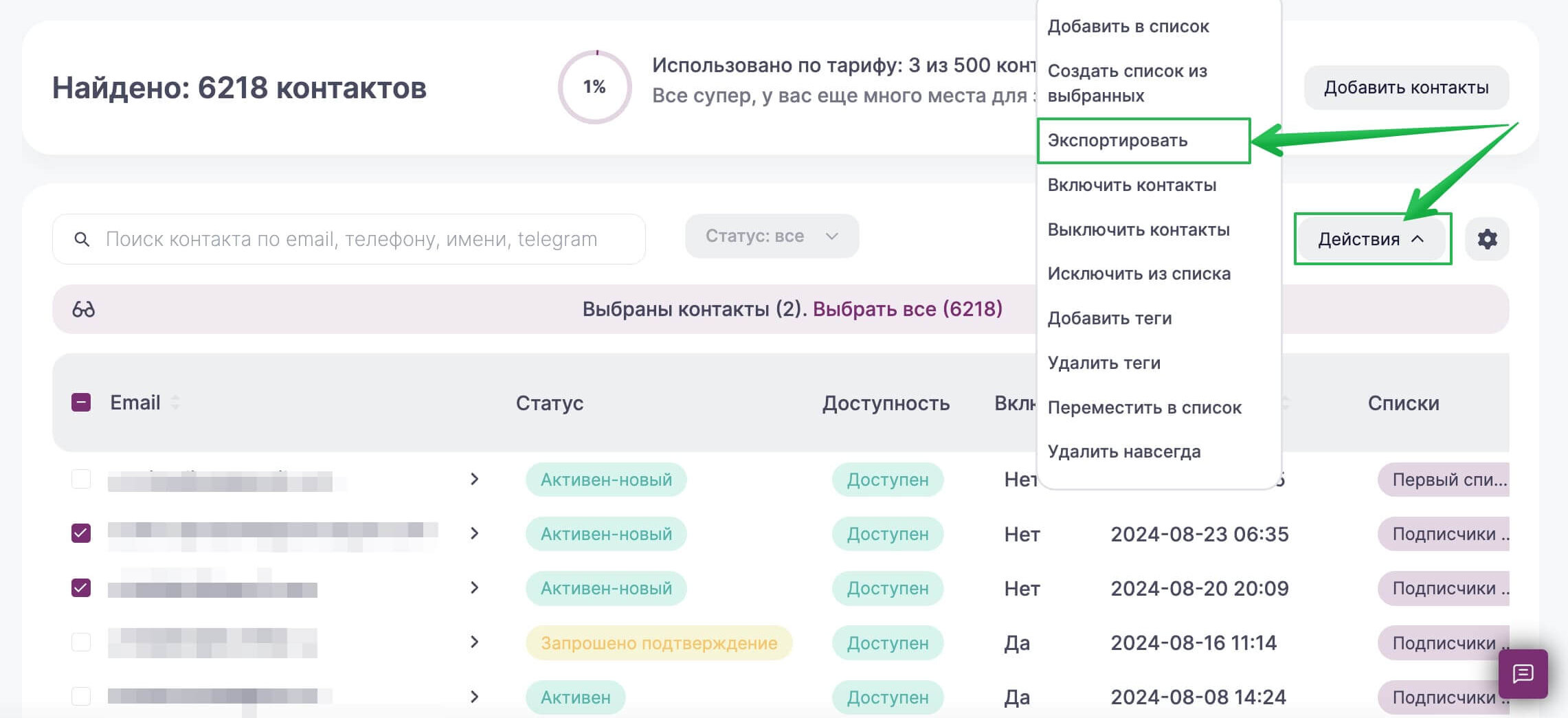
Вы также можете экспортировать сразу целый список контактов. Для этого в разделе «Контакты» — «Списки» найдите нужный список и нажмите напротив него в колонке «Действия» иконку «Экспортировать список.
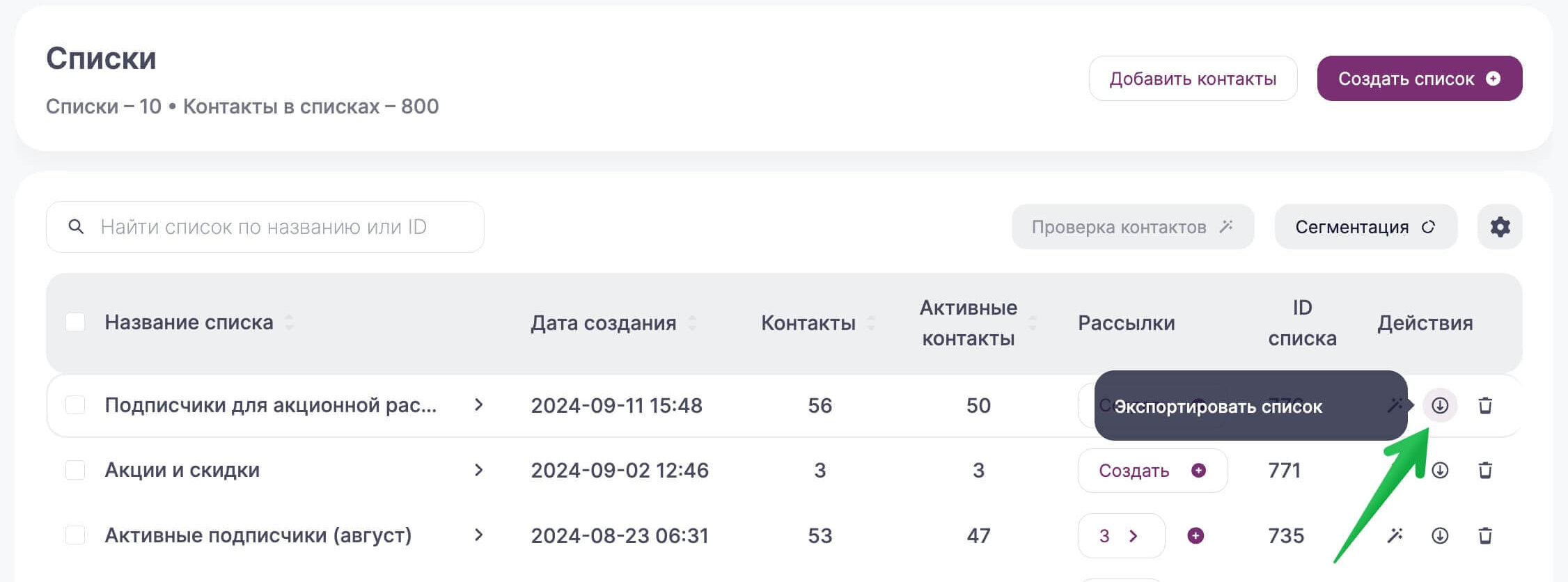
Если нужно экспортировать несколько списков одновременно, выберите с помощью чекбоксов нужные списки и далее нажмите «Действия» — «Экспортировать списки».
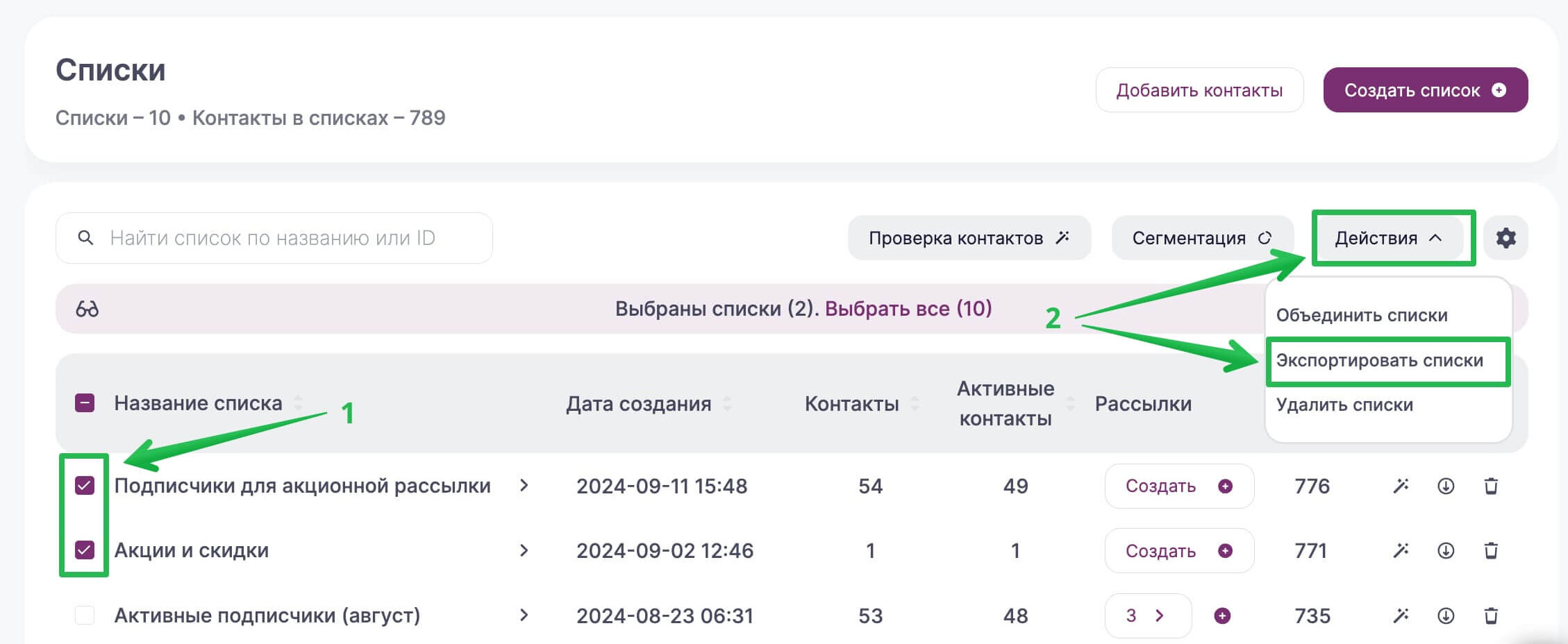
Выберите формат файла, в котором вы хотите получить список контактов (XLS или CSV). В этом же окне будет указано количество контактов, которые будут выгружены.
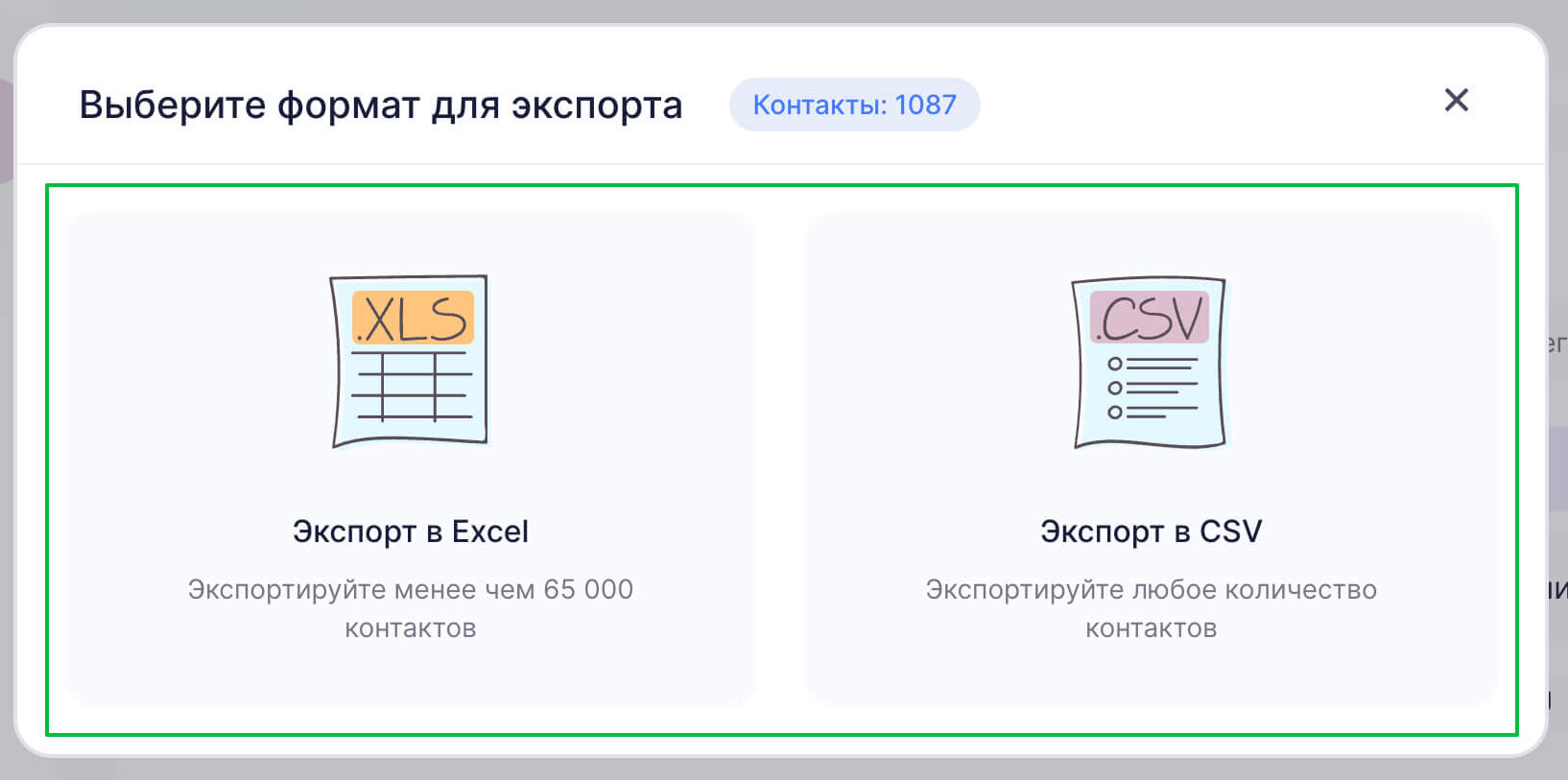
Ссылка на скачивание появится в разделе «Уведомления» (колокольчик справа от логотипа сервиса), а также будет отправлена вам на почту.
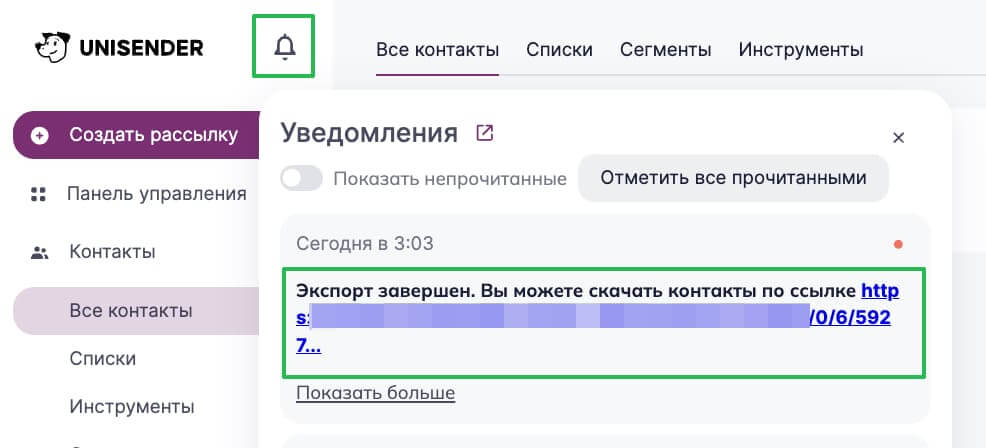
Полезные ссылки
Как работать со списками контактов
Как посмотреть карточку контакта и историю рассылок
Как добавить контакт
Как актуализировать базу контактов
Как сегментировать контакты